O iOS 26 apresenta problemas como superaquecimento e drenagem rápida da bateria, enquanto a atualização iOS 26.0.1 promete correções de bugs e melhorias de desempenho para melhorar a experiência do usuário.
Se você está lidando com os desafios do iOS 26, saiba que não está sozinho. Muitos usuários têm sentido a necessidade de ajustes para melhorar a performance do iPhone.
Sinais de problemas no iOS 26
Se você percebeu que seu iPhone está com temperatura elevada ou descarregando a bateria rapidamente, esses podem ser os primeiros sinais de problemas no iOS 26.
Desempenho lento
Outro indício claro é quando o desempenho do seu aparelho começa a diminuir. Aplicativos podem demorar mais para abrir ou, em alguns casos, podem travar.
Problemas na interface do usuário
Se você notar que a tela não responde como antes, isso pode ser um sinal de que a atualização do iOS 26 não está se comportando como deveria.
Exibição de erros frequentes
Aparecimento constante de mensagens de erro ou falhas ao tentar usar certos recursos também são um indicativo de problemas com o sistema.
Comportamento inesperado de aplicativos
Além disso, se apps que você usa regularmente começam a fechar sozinhos ou apresentar comportamento estranho, é hora de investigar o que está acontecendo no seu dispositivo.
Como identificar drenagem de bateria
Identificar a drenagem de bateria no iPhone após a atualização para o iOS 26 é fundamental para garantir um uso mais eficiente do dispositivo.
Verificando o uso da bateria
Vá até Configurações e depois em Bateria. Aqui você encontrará um gráfico que mostra o uso da bateria ao longo do tempo. Um gráfico que desce rapidamente indica que a bateria está drenando mais rápido do que o normal.
Analisando aplicativos que consomem bateria
Na mesma seção de Bateria, você verá quais aplicativos estão consumindo mais energia. Se um app específico tem um percentual alto de uso, pode ser o culpado pela drenagem excessiva.
Utilização de recursos do sistema
Recursos como Bluetooth, Wi-Fi, e Localização podem contribuir para o consumo de energia. Desativar esses recursos quando não estiverem em uso pode ajudar a preservar a vida útil da bateria.
Desempenho após a atualização
Observe se a drenagem de bateria é mais intensa logo após a atualização. Isso pode ser um comportamento normal, mas recomenda-se monitorar e relatar aos desenvolvedores se a situação não melhorar em algumas semanas.
Soluções para superaquecimento no iPhone
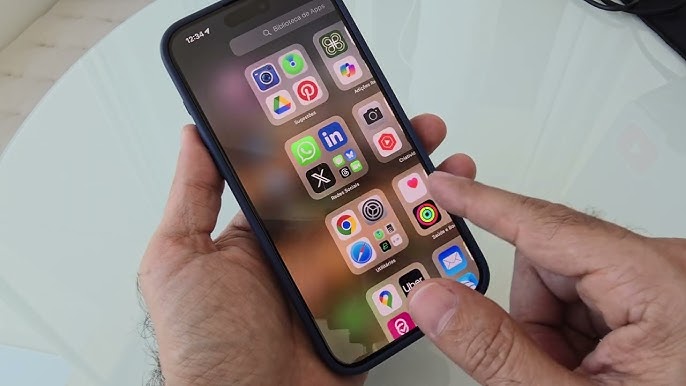
O superaquecimento do iPhone pode ser um problema preocupante, especialmente após a atualização para o iOS 26. Aqui estão algumas soluções práticas para lidar com isso.
Feche aplicativos em segundo plano
Aplicativos abertos que rodam em segundo plano podem acumular carga sobre o processador, causando superaquecimento. Para fechar apps, deslize para cima na tela e arraste os aplicativos para fora.
Desative recursos não utilizados
Desligue recursos como Bluetooth, Wi-Fi, e Localização quando não forem necessários. Esses serviços consomem energia e podem causar aquecimento excessivo.
Remova a capa do iPhone
Usar capas muito grossas pode dificultar a dissipação do calor. Experimente remover a capa durante o carregamento ou quando notar que o aparelho está quente.
Evite ambientes quentes
Não exponha o iPhone a altas temperaturas, como deixar no carro sob luz direta do sol. Sempre que possível, mantenha-o em locais frescos.
Faça um reinício forçado
Se o problema de superaquecimento persistir, tente forçar a reinicialização do iPhone. Isso pode resolver problemas temporários que causam aquecimento.
Dicas para melhorar a responsividade da tela
A responsividade da tela do iPhone pode ser afetada por diversas razões, especialmente após a atualização para o iOS 26. Aqui estão algumas dicas para melhorar isso.
Atualize o iOS
Certifique-se de que seu dispositivo está rodando a versão mais recente do iOS. Atualizações frequentemente incluem correções de bugs que podem melhorar a performance da tela.
Redefina as configurações
Você pode redefinir as configurações do seu iPhone para as configurações de fábrica. Vá para Configurações > Geral > Redefinir > Redefinir todas as configurações. Isso não apagará seus dados, mas pode ajudar a melhorar a responsividade.
Desative animações
Reduzir ou desativar as animações pode ajudar. Vá em Ajustes > Acessibilidade > Movimento e ative Reduzir movimento. Isso pode fazer a interação com a tela parecer mais rápida.
Libere espaço de armazenamento
Um iPhone com pouco espaço disponível pode ter desempenho mais lento. Verifique o armazenamento em Configurações > Geral > Armazenamento do iPhone e elimine arquivos e aplicativos desnecessários.
Verifique problemas de hardware
Se as dicas acima não resolverem o problema, pode ser hora de verificar se há problemas de hardware. Às vezes, uma tela que não responde corretamente pode indicar problemas técnicos que precisam de assistência profissional.
Passo a passo: forçar reinício do iPhone
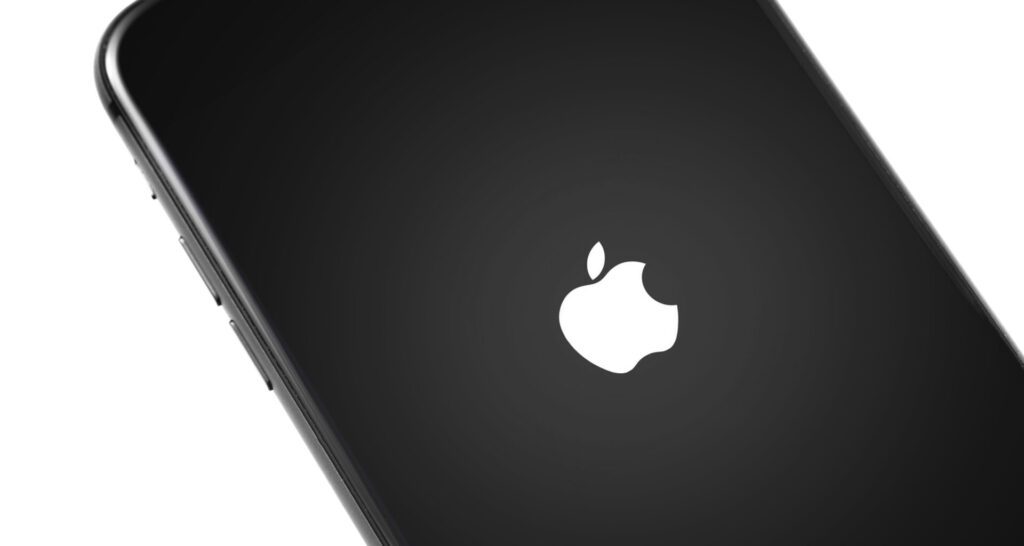
Forçar o reinício do iPhone pode resolver muitos problemas de software, especialmente após atualizações como o iOS 26. Veja o passo a passo para realizar esse procedimento.
Passo 1: Pressione o botão de volume para cima
Comece pressionando e soltando rapidamente o botão de volume para cima. Isso ajuda a iniciar o processo de reinicialização.
Passo 2: Pressione o botão de volume para baixo
Em seguida, pressione e solte rapidamente o botão de volume para baixo.
Passo 3: Pressione e segure o botão lateral
Agora, pressione e segure o botão lateral até ver o logotipo da Apple aparecer na tela. Isso pode levar alguns segundos.
Passo 4: Liberte o botão
Assim que o logo da Apple aparecer, você pode soltar o botão lateral. O iPhone começará a reiniciar.
Quando usar o reinício forçado
Esse procedimento é útil quando o aparelho estiver travado ou se você estiver enfrentando problemas de performance. Lembre-se de que o reinício forçado não apaga seus dados.
Quando formatar o iPhone é a solução
Formatar o iPhone pode ser uma solução eficaz em várias situações. Aqui estão algumas circunstâncias em que essa opção pode ser necessária.
Problemas recorrentes após atualização
Se você está enfrentando problemas constantes após uma atualização do iOS, como travamentos frequentes ou aplicativos não funcionando, formatar pode resolver essas falhas.
Desempenho lento
Quando o iPhone começa a funcionar de forma lenta, mesmo após limpar espaço e fechar aplicativos, a formatação pode ajudar a restaurar a velocidade do sistema.
Vírus ou malware
Em casos raros, o seu iPhone pode ser afetado por software malicioso. Formatá-lo é uma maneira de garantir que todos os dados indesejados sejam removidos.
Preparação para venda ou doação
Se você planeja vender ou doar seu iPhone, é importante formatá-lo. Isso garante que todas as suas informações pessoais sejam apagadas e o próximo usuário terá um dispositivo limpo.
Restaurar configurações de fábrica
Formatar o iPhone também pode ser uma forma de restaurar todas as configurações para o padrão original, removendo aplicativos e dados indesejados.
Expectativas para o iOS 26.0.1
Com o lançamento de novas atualizações, expectativas em relação ao iOS 26.0.1 estão altas. Aqui estão alguns aspectos que os usuários esperam dessa versão.
Correções de bugs
Uma das principais expectativas é que a atualização traga correções para os bugs reportados pelos usuários, como travamentos e problemas de responsividade da tela.
Melhorias de performance
Os usuários esperam que o iOS 26.0.1 otimize o desempenho dos dispositivos, incluindo melhorias na drenagem de bateria e no aquecimento do aparelho durante o uso.
Novos recursos
Embora a atualização foque principalmente em correções, é possível que novos recursos sejam introduzidos, aprimorando a experiência do usuário e trazendo novidades esperadas.
Feedback da comunidade
A Apple costuma ouvir o feedback da comunidade, então espera-se que mudanças sejam implementadas com base nas sugestões e reclamações dos usuários sobre o desempenho do iOS 26.
Disponibilidade e compatibilidade
As expectativas também incluem informações sobre a compatibilidade do iOS 26.0.1 com dispositivos mais antigos, garantindo que o maior número possível de usuários possa aproveitar as melhorias.
Conclusão sobre as experiências com o iOS 26

O iOS 26 trouxe muitos desafios para os usuários, como problemas de superaquecimento e drenagem de bateria. No entanto, a atualização para a versão 26.0.1 promete resolver essas questões.
Os usuários estão esperançosos por correções de bugs, melhorias de desempenho e talvez até novos recursos que beneficiem a experiência geral do iPhone.
Ao acompanhar as atualizações e adotar soluções rápidas, como reiniciar o iPhone ou formatá-lo quando necessário, os proprietários podem mitigar esses problemas. A feedback da comunidade também desempenha um papel importante na evolução do sistema iOS.
Vale a pena ficarmos atentos e adaptarmos nossas expectativas em relação ao software, garantindo que nossos dispositivos funcionem da melhor forma possível.
FAQ – Perguntas frequentes sobre o iOS 26 e suas atualizações
Quais problemas o iOS 26 apresenta?
O iOS 26 trouxe problemas como superaquecimento, drenagem rápida da bateria e travamentos em aplicativos.
Como posso resolver o superaquecimento do meu iPhone?
Para resolver o superaquecimento, feche aplicativos em segundo plano, desative recursos não utilizados e evite ambientes quentes.
Quando devo forçar o reinício do iPhone?
Forçar o reinício é útil quando seu iPhone está travado ou apresentando problemas de desempenho.
O que esperar da atualização do iOS 26.0.1?
Espera-se que o iOS 26.0.1 traga correções de bugs, melhorias de desempenho e, possivelmente, novos recursos.
Formatar o iPhone é uma boa solução?
Sim, formatar o iPhone pode ser a solução quando o dispositivo apresenta problemas recorrentes ou quando você deseja apagar todos os dados antes de vendê-lo.
Como posso monitorar o uso da bateria no iPhone?
Você pode monitorar o uso da bateria em Configurações > Bateria, onde poderá ver quais aplicativos estão consumindo mais energia.

